Linia Microsoft Surface zrewolucjonizowała rynek komputerów przenośnych, a dzięki serii Surface Pro gigant oprogramowania skierował się do zaawansowanych użytkowników, którzy potrzebowali mocy i przenośności. Linia Microsoft Surface Pro może obsługiwać wszystkie aplikacje Windows, tak jak robi to twój duży, nieporęczny laptop lub komputer stacjonarny.
Oprócz kompatybilności z natywnymi aplikacjami Windows, zaletą ekstremalnie przenośnych komputerów, takich jak Surface Pro, jest to, że można go używać do uruchamiania aplikacji mobilnej za pomocą emulatorów.
Najlepszym sposobem uruchamiania aplikacji mobilnych na PC jest użycie emulatorów Androida. Emulatory Androida umożliwiają uruchamianie wszystkich gier i aplikacji na Androida na laptopie Surface Pro i korzystanie z wydajnego sprzętu na poziomie komputera stacjonarnego, aby zapewnić ulepszone i wolne od opóźnień wrażenia z gry.
Teraz, jeśli używasz urządzenia Microsoft Surface Pro i szukasz najlepszych emulatorów do uruchamiania aplikacji na Androida na swoim laptopie, zapewniamy Ci ochronę.
W tym artykule przyjrzymy się najlepszym emulatorom Surface Pro 3 i Surface Pro 4, aby uruchamiać aplikacje i gry na Androida, aby w pełni wykorzystać możliwości przenośnej stacji roboczej.
5 emulatorów do zainstalowania na Surface Pro 3/4
1Nox Player
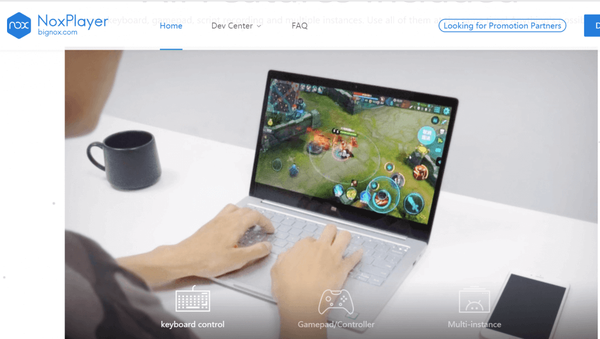
- Cena £ - Wolny
Nox Player to łatwy w użyciu emulator Androida i jest kompatybilny zarówno z urządzeniami Surface Pro 3, jak i 4. Jest kompatybilny z systemem Windows XP do urządzeń z systemem Windows 10. Nie ma specjalnych wymagań, aby uruchomić to narzędzie; stąd też powinieneś wygodnie uruchomić odtwarzacz nawet na podstawowym modelu urządzenia Surface.
Interfejs użytkownika jest prosty i przejrzysty. Masz ochotę korzystać z dużego ekranu urządzenia z Androidem, patrząc na interfejs użytkownika. Wszystkie aplikacje i ustawienia są dokładnie takie same, jak na każdym urządzeniu z Androidem, z wyjątkiem pewnych modyfikacji wprowadzonych w celu zapewnienia lepszego doświadczenia na komputerze.
Nox Player działa na rozwidlonych wersjach Androida 4.4.2 i 5.1.1. Jest kompatybilny z chipsetami X86 i AMD po wyjęciu z pudełka.
Jeśli potrzebujesz emulatora do grania w gry na Androida, Nox Player ma kilka podstawowych funkcji opracowanych z myślą o graczach. Emulator obsługuje rozgrywkę w wysokich FPS (do 60 FPS), a także sterowanie klawiaturą i funkcję inteligentnego odlewania, aby wymienić tylko kilka.
Do zarządzania aplikacjami i grami można używać elementów sterujących klawiatury. W przypadku gier Nox Player obsługuje elementy sterujące gamepadem. Funkcja wielu instancji umożliwia jednoczesne granie w wiele gier lub wiele instancji tej samej gry na raz.
Nox Player jest całkowicie wolny od reklam i jest doskonałym emulatorem Androida dla Twojego urządzenia Surface Pro.
- Pobierz teraz Nox Player
- Przeczytaj także: 5 najlepszych emulatorów dla PUBG Mobile na PC dla nowych wrażeń w grach
BlueStacks
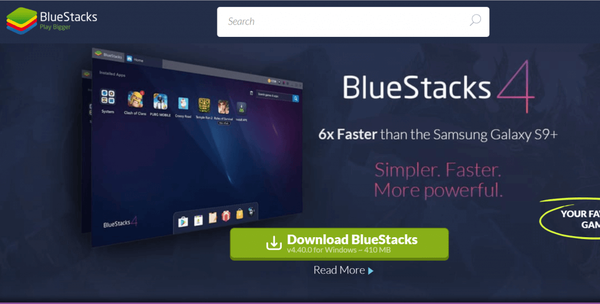
- Cena £ - Wolny
Prawdopodobnie widziałeś to nadchodzące lub przynajmniej zastanawiałeś się, gdzie jest najpopularniejszy emulator Androida na tej liście? BlueStacks to jeden z najstarszych i jednych z najbardziej udanych emulatorów Androida na rynku.
Od instalowania aplikacji po granie w gry na Androida, BlueStacks konsekwentnie otrzymuje nowe aktualizacje poprawiające wydajność, jednocześnie zmniejszając w pewnym stopniu zużycie procesora i pamięci.
To, co daje BlueStacks przewagę w grze emulatora w porównaniu z Memu Play i Nox Player, to fakt, że działa na Androidzie 7.1.2 Nougat, a wersja Oreo jest w fazie rozwoju.
Pozostałe emulatory nadal działają na stosunkowo starszej wersji Androida 5.1 Lollipop. Dla programisty może to być korzystne, ponieważ z łatwością testujesz aplikacje na Androida w nowej wersji Androida.
Z drugiej strony BlueStacks traci punkt za sponsorowane reklamy, które czasami mogą być denerwujące. Nox Player i Memu Play są stosunkowo czyste, oferując świetne wrażenia użytkownika.
Do gier i nawigacji BlueStacks jest wyposażony w obsługę klawiatury i kontrolera gamepada. Posiada również modną funkcję Multi-Window, która pozwala grać w wiele gier jednocześnie przez podzielone okno.
BlueStacks ma również program nagród, w którym użytkownik może zbierać punkty za pomocą aplikacji i gier oraz wymieniać je na akcesoria do gier itp..
- Pobierz teraz Bluestacks za darmo z tego linku (+ darmowa gra)
- Przeczytaj także: Jak przyspieszyć BlueStacks, aby przyspieszyć grę na Androida na PC
Memu Play
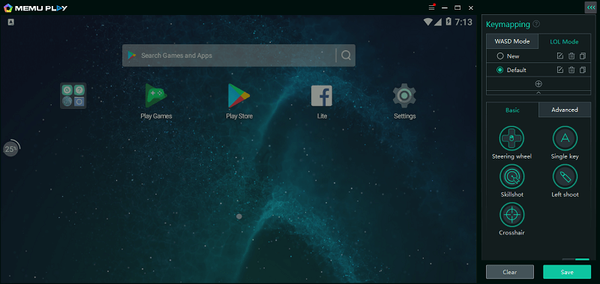
- Cena £ - Wolny
Niezależnie od tego, czy chcesz zainstalować WhatsApp na swoim Surface Pro, czy zagrać w PUBG Mobile, Memu Play oferuje przyzwoite wrażenia z gier i Androida na dowolnym urządzeniu zgodnym z systemem Windows.
Memu Play koncentruje się na graczach mobilnych. Jednak może obsługiwać dowolną aplikację na Androida. Jeśli chcesz uruchomić WhatsApp, aby zmniejszyć użycie telefonu komórkowego w godzinach pracy, zainstaluj go na komputerze za pomocą Memu Play, a cała wiadomość pojawi się na Twoim urządzeniu powierzchniowym.
Podobnie jak Nox Player, Memu Play ma również kilka funkcji poprawiających wrażenia użytkowników z gier. Na przykład masz funkcję wielu instancji, która umożliwia korzystanie z wielu kont do tego samego lub grania w wiele gier w tym samym czasie na jednym komputerze.
Opcje kontroli gier obejmują obsługę klawiatury i kontrolerów gamepada. W razie potrzeby możesz również użyć telefonu komórkowego jako joysticka.
Aby zainstalować aplikacje i gry, Memu Play oferuje dwie opcje. Możesz użyć wbudowanej aplikacji Google Play Store, aby pobrać i zainstalować aplikacje, lub możesz pobrać aplikację apk i przenieść ją na ekran Memu Play, aby kontynuować instalację. Druga opcja jest korzystna w przypadku instalowania aplikacji spoza Google Play Store.
Memu Play jest stosunkowo nowym emulatorem, ale zyskał sobie sporo renomy z wielu ważnych powodów. Jeśli wcześniej korzystałeś z Nox Playera, daj Memu Play szansę, aby sprawdzić, czy jest inaczej.
Pobierz Memu Play
- Przeczytaj także: Jak kontrolować system Windows 8, 10 z systemu Android
Genymotion Desktop
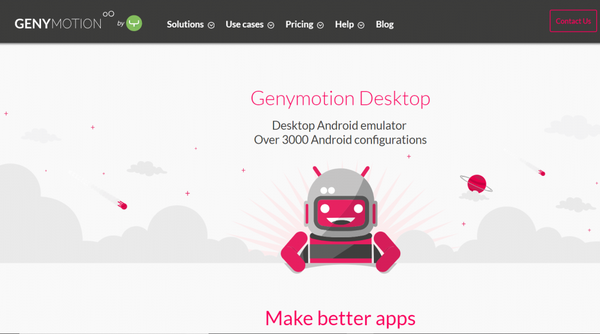
- Cena £ - Bezpłatna wersja próbna / Premium 136 USD rocznie
Genymotion nie jest Twoim standardowym emulatorem, ale jest opracowany dla programistów aplikacji na Androida. Jest to emulator premium z siedmiodniowym bezpłatnym okresem próbnym. Roczna licencja dla jednego użytkownika kosztuje 136 USD.
Genymotion oferuje emulator dla Desktop i Cloud.
Oprócz ekskluzywnych funkcji dla programistów, Genymotion zawiera wszystkie funkcje oferowane przez inne emulatory Androida. Możesz instalować aplikacje za pomocą sklepu Google Play lub pobierając apk aplikacji.
Genymotion pozwala na emulację ponad 3000 konfiguracji wirtualnego urządzenia z Androidem w celu przetestowania aplikacji na innej wersji Androida, rozmiarze ekranu, sprzęcie itp..
Genymotion Cloud oferuje oparte na chmurze urządzenie wirtualne z systemem Android do uruchamiania aplikacji na Twojej stronie internetowej bez konieczności jej pobierania lub używania przez użytkownika do automatyzacji testów aplikacji.
Oferuje również szerszy zakres testów urządzeń wirtualnych z systemu Android 4.1 i 8.0, obsługę interfejsów API i CLI oraz możliwości skalowania.
Genymotion to emulator wieloplatformowy. Znacznik premium oznacza, że został opracowany dla poważnych programistów Androida, którzy chcą zautomatyzować proces testowania bez wydawania fortuny na infrastrukturę.
Pobierz Genymotion
- Przeczytaj także: 5+ najlepszych emulatorów iPhone'a i iPada dla Windows 10
Android Studio
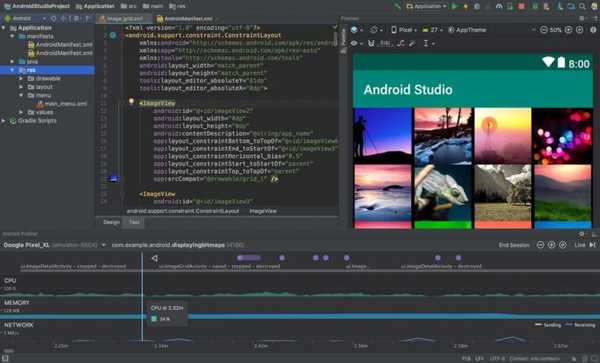
- Cena £ - Wolny
Android Studio to oficjalne IDE dla Androida, które umożliwia testowanie aplikacji na Androida na komputerze. Podstawowym aspektem Android Studio jest pomoc programistom Androida, ale jest również wyposażony we wbudowany emulator.
Interfejs użytkownika nie jest najbardziej przyjazny dla użytkownika i zdecydowanie nie jest przeznaczony dla zwykłych użytkowników, którzy chcą grać w PUBG Mobile na PC.
Zawsze obsługuje najnowszą wersję systemu operacyjnego Android, co jest plusem dla programistów. Możesz także przetestować aplikacje dla starszej wersji Androida.
Ponieważ nie jest dostarczany z wbudowanym Sklepem Google Play, użytkownicy muszą użyć apk, aby zainstalować dowolne gry lub aplikacje.
Pobierz Android Studio
- Przeczytaj także: 3 najlepsze sieci VPN dla Bluestacks do uruchamiania aplikacji i gier na Androida na PC
Android x86

- Cena £ - Wolny
Android x86 to darmowy projekt typu open source, który umożliwia uruchomienie wersji Androida na urządzeniu Surface Pro przy użyciu wirtualnego pudełka lub rozruchu przy użyciu dysku flash USB.
Android x86 został rozwidlony do pracy z chipsetami Intel i AMD. O ile sam projekt jest niezwykle wydajny, to co okrada go z uroku to fakt, że nie jest on najłatwiejszy jeśli chodzi o użyteczność i interfejs użytkownika.
Zainstalowanie systemu Android x86 wymaga pewnej wiedzy, aby zapoznać się z Virtual Box. Jeśli masz zainstalowane wirtualne pudełko, możesz pobrać plik obrazu Android x86 ISO i zainstalować go.
Interfejs użytkownika, jak powiedziałem, nie jest najbardziej dopracowany, mimo że działa na stosunkowo nowym Androidzie 7 Nougat po wyjęciu z pudełka. Możesz go użyć do przetestowania aplikacji na Androida i prawdopodobnie uruchomić kilka gier i aplikacji na Androida za pomocą apk.
Niektóre funkcje systemu Android x86 obejmują obsługę Wi-Fi z graficznym interfejsem użytkownika, lepszy instalator dysku, opcję wstrzymania i wznowienia zasilania, stan baterii, obsługę klawiatury i myszy oraz tryb debugowania z busybox.
Pobierz Androida x86
Wniosek
Emulatory Androida są przeznaczone nie tylko dla entuzjastów, którzy chcą grać w swoje ulubione aplikacje i gry na urządzeniach Surface. Ale zapewnia również duży ekran i lepsze zasoby sprzętowe dla twórców aplikacji mobilnych.
Przy tak wielu opcjach ofert może być mylące, które emulatory Androida są dla Ciebie najlepsze? Uważam, że to kwestia preferencji. Podczas gdy emulatory, takie jak BlueStacks, oferują użytkownikom najnowsze wersje Androida, środowisko użytkownika Nox Player wolne od reklam sprawia, że jest to nie nonsensowny emulator.
Do prac programistycznych i testowych można używać emulatorów premium, takich jak Genymotion i Android Studio.
Microsoft Surface Pro 3 i 4 dobrze obsługuje wszystkie emulatory Androida wymienione w tym przewodniku. Daj nam znać, jaki wybierzesz najlepszy emulator w komentarzach poniżej.
POWIĄZANE HISTORIE, KTÓRE MOGĄ SIĘ SPODOBAĆ:
- Emulator Windows 10 ARM: co to jest i co robi
- Pobierz BlueStacks Android Emulator na Windows 10
- Genstalgia: najlepszy emulator Windows 8, 10 Sega Genesis
- Emulatory Androida
- oprogramowanie emulatora
- oprogramowanie
 Friendoffriends
Friendoffriends



